export přiznání k DPH do EPO
|
|
|
- Vratislav Toman
- před 7 lety
- Počet zobrazení:
Transkript
1 software MAUS 16.xx podvojné finanční účetnictví hospodářských a neziskových organizací pro rok 2016 verze Oprava tvorby Kontrolního hlášení. 2. Oprava hlášených chyb při spuštění SW MAUS u jediného uživatele, kterému se v minulosti neprovedl správně převod účetních dat, ze starší verze do novější verze. Zpracování a tisk účetních výkazů se právě dokončuje a bude uvolněno spolu s novou verzí koncem příštího týdne. Prosíme za trpělivost. Účetní výkazy nelze v aktuální verzi zpracovat. Kontrolní hlášení i pro Fyzické osoby čtvrtletní plátce. verze export přiznání k DPH do EPO verze Někteří uživatelé měli problém s exportem daňového přiznání do EPO. MAUS hlásil chybu o neznámém ID_DATS. Tato chyba byla způsobena poškozeným obsahem souboru v němž jsou uloženy informace o poplatníkovi, které se vkládají do XML souboru exportovaným do EPO. Následující informaci uvádíme z důvodů dotazů uživatelů na toto téma. Nejedná se o žádnou novinku, neboť princip je v SW MAUS zabudovaný již několik let. Protože ale většina uživatelů odevzdávala Přiznání k DPH papírové formě, setkává se s touto problematikou až nyní. Při Exportu přiznání do EPO se vyplňuje několik identifikačních údajů, které EPO vyžaduje. Jedním z takových údajů je Hlavní ekonomická činnost. MAUS umožňuje zadat uživateli slovní popis této činnosti (1). Tento 1 text se využije při tisku do formuláře. Pro potřeby EPO ale text napsaný uživatelem nestačí. Je nutné, určit činnost kódem z číselníku CZ-NACE. Ten sestavila a udržuje Státní statistika. MAUS jej na stisknutí klávesy <F1> nabídne a umožní vám z něj použít správný kód. Protože je číselník velmi rozsáhlý je nutné si udělat takový dílčí výběr. Po stisku klávesy <F1> se MAUS dotáže na výběrový text. Zadáte například střední. MAUS následně nabídne z číselníku jen ty záznamy, které v textu obsahují slovo střední. V několika málo záznamech už si snadno vyberete tu činnost a její kód, která odpovídá tomu, co děláte. 2 Pokud ponecháte kód = 0, neurčíte vaši činnost. Vygenerovaný XML soubor půjde načíst do EPO zcela bez problémů. Má to jeden drobný zádrhel. Byť vám EPO převezme XML soubor bez výhrad, bez oznámení chyby, budete následně kontaktování pracovníky FÚ, abyste tento nedostatek odstranili. Je to trochu nedokonalost v rámci EPO, ale prostě tak to je. Pokud odešlete XML s nevyplněným kódem činnosti, můžete ji následovně zadat přímo v EPO (nabízí se stejný číselník s podobným principem výběru, jako to dělá) MAUS. 1
2 kontrolní hlášení 1. Opraveny některé problematické situace, které u některých uživatelů (podle stavu dat) mohly zapříčinit chybu. 2. Do kontrolních funkcí přidána i kontrola logiky VAT (DIČ partnerů ze zemí EU. Kontrola se provádí: - na počáteční dva znaky určující zemi - na povolenou dálku VAT podle jednotlivých zemí - na povolené znaky, které mohou být ve VAT - například VAT z Velké Británie musí být uvozeno GB. Může mít celkovou délku 11, 14 či 7 znaků. A pokud nemá 7 znaků, musí být všechny znaky za GB číslice. Pokud má 7 znaků tak za GB musí následovat buď HA či GD a neleně 3 číslice. - Z uvedeného příkladu vyplývá, že kontrola je pouze formální. Lze otestovat, jestli vámi zadané VAT formálně odpovídá formě pro danou zemi. Nemůžeme zjisti, zda-li GBHA077 je opravdu nějaké britské organizaci přiděleno a je-li to například Mi6. - Kontrolu provádí MAUS při generování Kontrolního hlášení, respektive po stisku klávesy <F4> v okamžiku, kdy máte otevřenu příslušnou větu (nejspíše A2). 3. Jen připomínáme. Výkaz Výpis z evidence pro DÚ( 92a) se již samostatně nesestavuje a nevykazuje. Vykazování přenesené DPH povinnosti je součástí Kontrolního hlášení. 4. Vámi vystavená velká faktura pro neplátce DPH. Protože na fakturu nemůžete zadat DIČ partnera, neboť žádné DIČ nemá můžete postupovat jedním ze tří následujících způsobů - necháte to na SW MAUS - MAUS velké doklady (A4), které nemají číslo dokladu či DIČ, označí jako chybné, a při vlastním Exportu je automaticky převede mezi malé doklady. (A5), kde se vykazuje vše v jedné sumě - převede si doklad z velkých mezi malé sami - v kontrolním hlášení v A4 najedete na doklad a pomocí <F3> jej převedete mezi malé doklady A5. V okamžiku opouštění KH budete dotázání, zda se má tato změny promítnou do účetního dokladu. Asi je rozumné tak učinit - nebo toto označení uděláte už v účetním dokladu. V něm je možné u řádků s 6xx a 343 označit v kolonce K.H.věta přímo zadat to A5. další opravy a změny kopie dokladu Pokud v seznamu dokladů použijete funkci <F8> Kopie dokladu, vytvoříte obsahově identický účetní doklad, jako je ten, na němž stojíte kurzorem. Nově vytvořený doklad je nezaúčtovaný. Vy jej musíte otevřít a zaúčtovat. Aby se všechny údaje zapsané uvnitř dokladu zachovaly, proveďte před případnou opravou nějakých údajů následující. Postupně šipkou dolů projeďte jednotlivé záznamy dokladu. Opravdu stačí podržet klávesu (šipka dolů) a MAUS projede všechny záznamy. Pak zase šipkou nahoru vyjedete na záznam, který chcete opravit. částka uvedená v cizí měně se již přenáší do dokladu Opravena chyba, při které se do dokladu přenášela vypočtená částka jen pro stranu MáDáti. Nyní to již funguje i pro stranu Dal. kontrolní hlášení - důležité - byl podstatně změněn princip hlídání nepovolené duplicity - nyní jsou za nepovolenou duplicitu považovány takové doklady, - které mají stejné DIČ, číslo a datum - což přesně odpovídá požadavku na zpracování KH na EPO - MAUS - generuje záznamy do KH podle kódu DPH - proto, když je na dokladu více jak jedna sazba DPH - vygeneruje se více záznamů se stejným DIČ, číslem i datem zdanitelného plnění - takové záznamy budou označeny za duplicitní - a MAUS je nakonec, při exportu do EPO automaticky spojí do jednoho vykázaného dokladu - což je naprosto správně a přesně to, co se požaduje - budete-li mít dva se stejným DIČ, číslem ale rozdílným datem zdanitelného plnění - příkladem jsou dvě zálohy, které z nějakého důvodu spadly do stejného vykazovacího období - tak takové doklady budou v KH vykázány jako dva samostatné doklady a EPO je přijme - z toho všeho vyplývá, že je nutné mít nastaveno ve větě N Kontrolního hlášení, 2 verze
3 - že duplicita (myšleno je tím stejné DIČ, číslo i datum) není povolena - jenom tak vám bude Kontrolní hlášení hlídat vše a fungovat správně tisk účtového rozvrhu Ve volbě Účtový rozvrh - Aktualizace - rok - Analytika. Lze tisknout více variant, umístit do zápatí osobu, která rozvrh sestavila a nově také nastavit, zda se sestava jmenuje standardně Analytika, či volitelně Účtový rozvrh. opraveno - Nesmyslné označování jako chybných kódy DPH o přenesené DPH povinnosti, u kterých se loni uvádělo množství. Například kód DPH 474). - Opravena chyba při tisku výkazu Peněžní toky. - Opravena chyba při generování XML souboru o DPH přiznání. verze kontrolní hlášení - číslo dokladu bylo opravdu prodlouženo na 25 znaků. - opraveno záhlaví KH: i když bylo vykázáno B2 a B3, tiskla se suma dohromady u údaje B2 - při přesunu do Kontrolního hlášení se pro jistotu dělá kontrola na datum zdanitelného plnění : pokud je vyšší než datum nároku, je datum zdanitelného naplněno datem nároku - při exportu kontrolního hlášen do souboru se ponechá i datum zdanitelného plnění z minulého roku (například ) - při účtování nového dokladu se datum zdanitelného plnění před vyplní hodnotou data nároku, respektive datem účetního případu % vzory dokladů - upravena možnost zadávat % ve tvaru zápis dokladu s DPH Navrácena funkce, kdy se postupně podle zadaného kódu DPH vypočte a v pravém horním rohu zobrazí základ a DPH. Pokud se následně nezadává částka z klávesnice (potvrdí se 0, MAUS sám umístí do vyplňovaného údaje odpovídající částku. Je-li na účtu 343,pak částku DPH, je-li na jiném částku základu. kontrolní hlášení - opraveno generování Kontrolního hlášení - hlášena chyba o neexistenci souboru C: \ MAUSWI16 \C0PDPH.DBF verze účtování údajů pro kontrolní hlášení - u dokladů na výstupu lze nově zadat do údaje Kon.Hl.věta nejen A4 = zařadit mezi velké doklady, ale i A5 = zařadit mezi malé. - sice dost dobře nevíme, k čemu to bude dobré, ale ať - děláme to na vyžádání jednoho uživatele - možnost využití - snad jen, pokud byste někomu něco fakturovali na jediné faktuře, kde část plnění by byla osvobozena od DPH a druhá ne. verze kontrolní hlášení - Opraveno generování Kontrolního hlášení - údaj číslo dokladu byl prodloužen ze stávajících 20 znaků na 25. trocha vysvětlení Opět, když jsem napsal povídání k poslední opravě SW MAUS, konkrétně k tomu, jak postupovat při účtování dokladů, které se promítnou do Kontrolního hlášení, vyvolal jsem lehké šílenství. Že prý se toho musí strašně moc vyplňovat. Proto se teď pokusím ještě jednou vše ve zkratce jasně vysvětlit: 3
4 - 1. u dokladů, jejichž celková částka je nižší než ,- nemusíte čtyři údaje DIČ, číslo dokladu, datum zdanitelného plnění a věta kontrolního hlášení vůbec zadávat. Takové doklady spadnou v Kontrolním hlášení mezi malé doklady, které jsou vykázány jediným záznamem jako jejich suma, tedy bez DIČ, čísla dokladu a data zdanitelného plnění u dokladů, kde součet základu + DPH je vyšší než ,- musíte zadat údaje DIČ, číslo dokladu a datum zdanitelného plnění a to ať už při účtování dokladu, respektive až ve vygenerovaném Kontrolním hlášení. Údaj věta K.H. zadávat nemusíte (patří-li doklad mezi velké doklady), protože MAUS je do kontrolní hlášení umístí správně u dokladů, jejichž celková částka je vyšší než ,- ale součet základ + DPH je nižší. Pro ně platí to samé, co je uvedeno pod bodem 2. Navíc je dobré přímo při účtování určit, že patří mezi velké doklady (B2), protože jinak jej MAUS umístí do Kontrolního hlášení mezi malé doklady, kam součtem základ + DPH patří. A vy je budete muset přehazovat do velkých až v Kontrolním hlášení. U dokladům na výstupu (faktury vydané) je to výrazně snazší. Tam určovat větu K.H. vůbec nemusíte, protože základ + DPH je cca roven celkové částce dokladu. A datum zdanitelného plnění = datu DPH, takže to datum zdanitelného plnění vůbec určovat nemusíte. DIČ a číslo dokladu zadáváte jen u dokladů nad ,-. Přenesená DPH povinnost, nákupy v cizině osvobozené od DPH a investiční zlato. Tam větu K.H. neurčujte, MAUS to zařadí správně podle kódu DPH. Určitě vyplňte DIČ (VAT pro cizinu), číslo dokladu a datum zdanitelného plnění. účtování Při účtování byla navrácena funkce, která byla v předchozí verzi omylem zablokována. Pokud se zadá DPH (kód DPH) zobrazí se v pravém horním rohu informace o celkové částce, základ a DPH. 4 verze kontrolní hlášení problematika malých dokladů, které mají patřit do velkých Obecný předpoklad o tom, že ve větách A4 a B2 (doklady se vykazují jednotlivě) budou vykazovány pouze tzv. velké doklady (základ + DPH > ,-), má spoustu specifik. Nejčastěji jde o problematiku dokladů na vstupu: V zásadě se jedná o tři okruhy, které zapříčiní, že se i doklady s nižší částkou dostanou mezi velké doklady: 1. splátkový kalendář Máte například nájemní smlouvu. Pronajímatel je plátce DPH stejně jako vy. Měsíčně platíte 2.420,- (2.000,- základ / 420,- DPH). Daňovým dokladem je nesplátkový kalendář, jako celek. A ten za 12. měsíců představuje ,-, což je částka vyšší než ,-. Vy máte možnost uplatňovat DPH postupně, při jednotlivých splátkách. V takovém případě bude každý měsíc v daňovém přiznání, ale i v kontrolním hlášení, ve větě B2 se stejným číslem dokladu (= číslo splátkového kalendáře) figurovat doklad na Nebo můžete uplatnit DPH až na konci roku najednou. Pak vykážete jediný doklad na celých ,-. Obě varianty jsou možné a záleží zcela jen na vás, jak se rozhodnete. 2. zálohy Pokud dodavatel například energií, vám zašle vícekrát do roka zálohovou fakturu pod stejným číslem, je to opět bráno stejně jako předešlý případ. Jestli se má vykazovat mezi velkými doklady (B2) či malými (B3) nezávisí na tom jakou hodnotu má částka dílčí zálohy, ale zálohy za rok celkem. 3. krácený nárok / neuplatnění celého DPH Klasickým případem jsou faktury například za vodu. Kdy většinu vůbec neuplatníte, protože se to týká hlavní činnosti a ta je bez DPH. A zbytek uplatníte třeba jen kráceně. Faktura je na ,-. Z toho ,- vůbec s DPH nemá co dělat, protože je to na hlavní činnost. A jen zbývajících 5.000,- projde DPH. Protože do kontrolního hlášení jsou jen ty částky, které ve finále jdou do daňového přiznání, vstoupí do KH jen 4.132,- základ a 868,- DPH. Takový doklad by MAUS automaticky zařadil mezi malé doklady (B3). Ale vy jej musíte prezentovat mezi velkými doklady. jak se řeší takové problémy Při účtování výše uvedeného takového případu můžete zadat, že doklad patří do jiné věty Kontrolního hlášení, než do které by podle účtovaných částek patřit měl. Na uvedeném příkladu je zadáno, že případ patří do věty B2. POZOR! To, že případ patří do B2, musíte zadat do údaje Kon.Hl.věta jak u základu, tak i u vlastního DPH (účet 343) Pokud u případu nic nezadáte, bude v Kontrolním hlášení zařazen do věty podle součtu základu a DPH. Není ale žádný problém v kontrolním hlášení převést pomocí klávesy <F3> doklad z velkých mezi malé, respektive naopak z malých mezi velké. Taková změna ale bude provedena jen pro ten okamžik zpracování kontrolního hlášení. Nebude zachována v účetním dokladu, takže kdybyste opakovali
5 vytváření Kontrolního hlášení, znovu se doklad zařadí podle částky a vy jej znovu budete muset převádět. Je pravděpodobné, že později upravíme zpracování kontrolního hlášení tak, aby se i takové změny zapamatovávali. Aktuálně to ale nechceme zesložiťovat. účetní doklady za faktury importované ze SW Fakturace Alexo Uživatelé, kteří si ze SW Fakturace Alexo přenášejí do MAUS účetní doklady mají výhodu v tom, že výše uvedený problém pod bodem 3, je spoluprácí programů automaticky vyřešen. Fakturace podsune do účetního dokladu u takových faktur informaci, že se mají zařadit do věty B2 a vy už to nemusíte zkoumat ani řešit. problematika velkých dokladů, které mají patřit do malých Typickým takovým dokladem je souhrnný doklad za peníze zaplacené do pokladny jednotlivými účastníky nějaké akce. Každý jeden zaplatil 1.500,- zaklad + 315,- DPH. Ale protože jich bylo 20, tak celková suma zaznamenaná v dokladu bude , ,-, tedy jakoby šlo o velký doklad. Protože u něj nejspíše neuvedete žádné DIČ ani číslo daňového dokladu, MAUS jej sice podle částky připraví do věty B2 (velké doklady), ale pokud s ním nic neuděláte, převede jej při exportu mezi malé do B3. Pokud ale chcete, můžete, při účtování tohoto dokladu dát do údaje K.H:věta rovnou informaci B3. datum zdanitelného plnění u dokladů na vstupu Obecně platí, že můžete uplatňovat DPH na vstupu až do 3 let od obdržení daňového dokladu. Takže, kdy nárok (v jakém měsíci) vykážete v daňovém přiznání a tedy i Kontrolním hlášení je jedna vět. A ta je daná datem nároku na odpočet. Minimálně by to mělo být datum, kdy k vám faktura od dodavatele dorazila, kdy se stala reálným prvotním dokladem. Datum, které je nutné u velkých dokladů uvádět, je ale datum zdanitelného plnění, které dodavatel uvedl na faktuře. Jsou-li tato data rozdílná, je nutné to v účetním dokladu uvést. Proto přibyl, při zápisu položky s kódem DPH, další údaj a to K.H.Zdanit.plnění. POZOR! Pokud se zdanitelné plnění liší od nároku na odpočet, musíte to uvést jak u základu, tak i u vlastního DPH (účet 343). Obecně platí, že MAUS hodnoty uvedené u základu duplikuje do záznamu u účtu 343. Pokud si účetní doklady za faktury přenášíte ze SW Fakturace Alexo, bude jak datum nároku, tak datum zdanitelného plnění vyplněno podle údajů, které jste udali na faktuře. I ve vlastním připraveném Kontrolním hlášení můžete datum změnit. Stejně jako DIČ či číslo dokladu. Takové změny se následně přenášejí zpět do účetního dokladu. číslo daňového dokladu Údaj jsme rozšířili na 20 znaků. Doufáme, že to bude stačit na postihnutí všech možných variant, které se v reálném světě vyskytnou. POZOR! Pokud si číslo dokladu zadáváte ručně, musíte ho uvést jak u základu, tak i u vlastního DPH (účet 343). Obecně platí, že MAUS hodnoty uvedené u základu duplikuje do záznamu u účtu 343. další detailní pitvání dokladů pro KH Při přebírání účetních dokladů ze SW Pokladna, může nastat situace, kdy v rámci jednoho pokladního dokladu bylo proplaceno více dílčích paragonů. Například na výdajovém dokladu č. 75 za 1.210,- (1.000, ,-).bylo proplaceno 7 paragonů, ze tří různých obchodů. Doposud se takový zápis dostal do kontrolního hlášení jako celek, tedy 1.000, ,-. Nově, pokud si v kontrolním hlášení najedete na větu N a potvrdíte ji stiskem klávesy <Enter>, můžete nastavit v parametru Pitvat detailně pokladní doklady, že Ano. V takovém případě se do kontrolního hlášení, při jeho opakovaném spuštění, do věty B3 (malé doklady, které se stejně vykážou v jediném záznamu jako sumář) vypíše místo jednoho dokladu dokladů 7 s ještě menšími částkami, než měl ten jeden za celý výdajový pokladní doklad. tisk věty KH Při tisku pro konkrétní věty KH do formuláře, se nově do přehledu tiskne i informace o účetním dokladu, z něhož byl generován konkrétní případ KH. verze kontrolní hlášení pro plátce DPH Plný popis této novinky je uložen v samostatném popisu, který jsme vám zaslali v elektronické podobě jako PDF, respektive vytištěný s instalačním CD. Z hlediska účtování je důležité, že u záznamů, kde se vyskytuje kód DPH (nejčastěji účty třídy 5 a 6 a účet 343) jsou po vás požadovány dva klíčové údaje. DIČ partnera - vyplníte plné DIČ včetně vodícího označení CZ. Pomocí klávesy <F1> lze vyplněné DIČ zkontrolovat. Ověřit jeho správnost. Důležitým předpokladem je, aby měl počítač, na němž MAUS provozujete, přístup na Internet. MAUS totiž prověřuje DIČ ve dvou internetových seznamech, které vede MFČR. Jedním je ARES, kde vyhledá DIČ organizací, kde DIČ = CZ + IČ, tedy právnických osob. Pokud MAUS v tomto seznamu zadané DIČ najde, vypíše na obrazovce plnou informaci o firmě: název, sídlo atd. Druhým, důležitějším, je seznam tzv. spolehlivých / nespolehlivých plátců DPH. Pokud v něm hledané DIČ není, pak zadané DIČ neexistuje. Pokud v něm je, pak zadané DIČ existuje a vy jste o tom informováni. Mohou nastat dva stavy. Plátce je spolehlivý, respektive není. Pokud není, znamená to, že pokud byste od takového plátci obdrželi fakturu, vystavujete se nebezpečí, že on neodvede DPH a vy jej budete muset odvést za něj. Sice se hovoří o tom, že takový princip neuplatní u faktur nad ,-, ale znáte to 5
6 číslo doklad - zadáváte číslo daňového dokladu, pod kterým si jej vede dodavatel (na vstupu), respektive pod kterým jej vedete vy (na výstupu). Maximální délka údaje je na 20 znaků. V 95% případů půjde o variabilní symbol faktury. Jinak to bude nejčastěji u záloh od velkých firem a možná u splátkového kalendáře z nájemních smluv. Pokud číslo obsahuje jiné znaky, než číslice, zapište je také. Údajně, když odevzdáte Kontrolní hlášení na EPO a budete v něm mít čísla dokladů, která obsahují písmena a speciální znaky, EPO, takového znaky vyhodí a propustí dál jen číslice.nejsem si zcela jistý, jestli je to správný postup a jestli tím nemůže dojít ke zmatení čísla dokladu u dodavatele a a odběratele, ale snad vědí co dělají. To se ještě ukáže. vlastní zpracování Kontrolního hlášení - naleznete v samostatném popisu. tisk účtového rozvrhu Ve volbě Účtový rozvrh - Aktualizace - rok - Analytika, jsme při tisku umožnili více variant: - Vše = původní výstup všech účtů - Účty = všechny účty, ale bez nadpisů - Aktivní = pouze účty, na něž jste loni, či letos účtovali (včetně nadpisů) - Užívané = pouze účty, na něž jste loni, či letos účtovali (bez nadpisů) - Použité = pouze účty, na které jste v daném roce účtovali (bez nadpisů) - SE = vytiskne seznam syntetik Je jasné, že tisk Použitých účtů bude zcela jiný na konci roku, kdy je zaúčtováno spoustu položek a například po 1. týdnu účtování nového roku, kdy budou užity jen některé účty. Navíc máte možnost přidat na konec účtového rozvrhu obecný text : - účtový rozvrh byl vytvořen : a vy k tomu zapíšete datum účtový rozvrh sestavil : a vy k tomu zapíšete jméno Josef Novák (ekonom) informace o novinkách a manuál Ve volbě Servisní - Manuál a novinky přibyly dvě volby: - Popis = prezentace novinek verzí v PDF souboru - Dokumentace = plná dokumentace v PDF souboru 6
7 finanční účetnictví MAUShosp 16.xx pro hospodářské organizace na rok 2016 Vážení uživatelé, tento materiál informuje o všem, co je třeba pro zdárný přechod do roku Instalace verze vložte CD do mechaniky (potiskem nahoru) Máte-li pro CD mechaniku aktivován tzv. AUTORUN (automatické spuštění programu z CD po jeho vložení do mechaniky), spustí se ovládací program sám. Nemáte-li AUTORUN aktivován musíte si spustit instalační program sami (například:. Start - Spustit - E:INSTALUJ - je-li ve vašem počítači CD mechanika jako E:, či F:INSTALUJ je-li CD mechanika jako F:). 2.volte Účetnictví MAUS Vybírejte myší, či šipkami k ovládání kurzoru. Vybraná volba je žlutá, ostatní oranžové. Po zvolení software se zobrazí menu s možnými činnostmi. 3. volte Instalace verze Program nabídne k odsouhlasení licenční podmínky, které vás stručně informují o podmínkách provozování software MAUS. Klikněte na Souhlasím. 4. instalační adresář - program nabídne standardní adresář C:\MAUSWI16. Při instalaci na lokální počítač adresář neměňte a klikněte na tlačítko Další. Chcete-li instalovat na vzdálený počítač, zadejte plnou cestu.k nalezení adresáře lze užít i funkci pro vyhledávání, kliknutím na ( ),ale jen tehdy, je-li již adresář vytvořen. 5. umístění ikon - nastavení o vytvoření ikon neměňte. Nechte vytvořit novou ikonu MAUS 2016 pro účetnictví verzi MAUShosp16.01 roku Ikony, které jste měli pro spuštění stávajících verzí, vám zůstanou funkční. Klikněte na tlačítko Další. 6. provedení instalace - teprve kliknutím na tlačítko Instalovat!! se do vašeho PC z CD zkopírují potřebné soubory, o čemž vás informuje průběhový teploměr. 7. automatické spuštění konfigurace Po zkopírování souborů se automaticky spustí MAUS Konfigurace. Ta si nejprve vytvoří tabulku připojených adresářů, která je v tom okamžiku prázdná. Tato tabulka se objeví na obrazovce. MAUS Vám navrhuje, abyste vytvořili pracovní adresář pro první účetní jednotku a účetní rok. 7
8 instalujete-li na PC, kde jste již zpracovávali minulý rok 2016 Volíte <F6> Kopírovat s následnou volbou Minulý rok. Potvrdíte, že minulý rok jste pracovali s programem MAUSWI15. Nabídne se seznam účetních jednotek-adresářů připojených k instalaci minulého roku. Zvolený adresář MAUS zkopíruje do zadaného disku a adresáře. Příkladně, je-li zdrojový adresář MAUS1501, cílový adresář by mohl být logicky označen MAUS1601. Je-li zdrojový adresář ANNA2015, může být kopie ANNA2016 atp. MAUS pak přejde do fáze Reinstalace nového adresáře, kdy změní struktury dat tak, aby vyhovovaly programu verze Pracujete-li pro více účetních jednotek, pak musíte operaci vytvoření pracovního adresáře <F6> Kopírovat opakovat pro všechny účetní jednotky. Jména cílových (nových) adresářů volte systematicky. Například jsou-li v roce 2015 MAUS1501, MAUS1502, MAUS1503, pro jednotky 1,2,3 atp., tak pro rok 2016 budou adekvátně MAUS1601, MAUS1602 a MAUS1603. V tabulce připojených adresářů tak vznikne stejný počet položek, jako byl v roce Každý takto vzniklý adresář je zcela samostatný. Jen, stejně jako ostatní, používá stejný program MAUSWI16. Vždy po spuštění programu MAUS Účetnictví pak budete volit, se kterou účetní jednotkou (ve kterém adresáři) chcete právě pracovat instalujete-li na novém PC, kde jste v MAUS rok 2016 nezpracovávali Volíte <F5> Založit. Pak zadáte, kde budou uložena data a o jakou instalaci se jedná: Označení disku : C Adresář : MAUS1601 (není důvod proč disk a jméno adresáře měnit, leda že by bylo již použito pro jiný účel) Název jednotky : Účetní rok : 2016 Základní verze : Podnik / Nezisková Potvrdíte údaje (OK), založení adresáře (Založit) a hlášení, že se adresář vytvořil, (<Enter>). MAUS přejde do Instalace nového adresáře. Stačí, když postupné další volby potvrdíte stiskem klávesy <Enter>). Další dotazované informace jsou: Volba verze : Monoverze / Multiverze Vlastník licence : Název účetní jednotky : (tyto dva údaje mohou být i totožné) IČO : Typová verze : Standard Speciální verze : Normální Rozsah Úč.výkazů: Plný Potvrdíte zadané údajů (OK), stejně jako další technické (OK). Program provede zpracování dat (cca 4 obrazovky, které potvrdíte stiskem klávesy Enter. Následně se dotáže, chcete-li data speciálně upravovat. Potvrďte nabízenou volnu Ponechat. Dále se nabídne, zda chcete uložit bezpečnostní kopii i na disk. Potvrďte nabízenou volnu Uložit. Pracujete-li pro více účetních jednotek, pak musíte operaci vytvoření pracovního adresáře <F5> Založit opakovat pro všechny účetní jednotky. Jména cílových (nových) adresářů volte systematicky. Například jsou-li v roce 2015 MAUS1501, MAUS1502, MAUS1503, pro jednotky 1,2,3 atp., tak pro rok 2016 budou adekvátně MAUS1601, MAUS1602 a MAUS1603. V tabulce připojených adresářů tak vznikne stejný počet položek, jako byl v roce
9 Pracujete-li pro více účetních jednotek, pak musíte operaci vytvoření pracovního adresáře <F5> Založit opakovat pro všechny účetní jednotky. Jména cílových (nových) adresářů volte systematicky (např. v r.2016 MAUSW151, MAUSW152, MAUSW153, pro jednotky 1,2,3 atp.). V tabulce připojených adresářů tak vznikne několik položek. Každý takto vzniklý adresář je zcela samostatný. Jen, stejně jako ostatní používá stejný program MAUSWI15. Vždy po spuštění programu MAUS Účetnictví pak budete volit, se kterou účetní jednotkou (ve kterém adresáři) chcete právě pracovat. Databázi v pracovním adresáři (např. MAUS1601) můžete naplnit již v programu "MAUS 2016 Účetnictví" funkcí Záchrana dat-obnova z trezoru -1.Obnova z trezoru - z diskety A: (pomocí diskety (či FlashDisku), na kterou jste si ve starém počítači uložili tzv. trezor konce roku 2015). 8. ukončení instalace Po konfiguraci se vrátíte zpět do instalátoru, který nabídne spustit nový instalovaný program (Spustit program). To nemusíte, klikněte na tlačítko Zpět do menu. Pak přes tlačítko Konec ukončíte instalátor. Vyjmete CD z počítače a uložíte si jej na bezpečné místo. Po celou dobu práce, chcete-li instalaci přerušit, či se vrátit o krok zpět, může tak učinit kliknutím na tlačítko Zpět. 2 Provedení datové uzávěrky roku 2016 Spusťte program MAUSwin 16.xx pro rok 2016 a v něm postupně proveďte: 1. Vytiskněte 3 sestavy- předvahy za rok 2015: (Uzávěrka- Tisk sestav- 2.Předvahy a obraty - 1.Předvaha / 3. - závěrečná / 7.Konečný účet rozvažný). 2. Uložte si data konce roku 2015 ve formě kopie do trezoru na disketu (Uzávěrka - Kopie do trezoru - Kopie do trezoru - Na disketu A (FlashDisk)). 3. Spusťte Uzávěrka - Zamykací chod - Uzavření r Provede se přenosový chod , nastaví se období 01 / 2016, založí se účtový rozvrh roku 2016, přesně dle vašeho z roku 2016 a do něj se automatizovaně promítnou vlivy typového rozvrhu. 4. Vytiskněte sestavu počátečního účtu rozvažného (Tisk sestav - 2.Předvahy a obraty- 5.Počáteční účet rozvažný) za rok Dále doklady počátečního stavu a sborník saldokonta (Denní práce - Kontrola dokladů - Speciální doklady Počáteční stavy / 0S-Sborník saldokonta) za rok Nejde-li vám doklad počátečního stavu vytisknout, znamená to, že doklad není zaúčtován. Doklad obsahuje formální chyby, které jsou v rozporu s účtovým rozvrhem. Doklad si proto opravte ve volbě Denní práce - Kontrola dokladů - Nezaúčtované. Doklad byste měli překontrolovat, i pokud je formálně správně, tedy je-li zaúčtovaný a proto jej lze i vytisknout. To učiníte ve volbě Denní práce - Kontrola dokladů - Speciální doklady. Od tohoto okamžiku můžete účtovat rok Novinky roku 2016 Plný popis novinek verze 2016 lze získat buď přímo v programu ve volbě Servisní - Novinky programu, nebo jako Word dokument v Start - Programy- Maus MAUS Novinky verze V obou lze novinky i tisknout. Všechny informace o SW jsou na našich WEB stránkách 9
Instalace verze 13.01
 finanční účetnictví MAUSwin 13.xx pro hospodářské organizace či nadace na rok 2013 Vážení uživatelé, tento materiál informuje o všem, co je třeba pro zdárný přechod do roku 2012. 1 Instalace verze 13.01
finanční účetnictví MAUSwin 13.xx pro hospodářské organizace či nadace na rok 2013 Vážení uživatelé, tento materiál informuje o všem, co je třeba pro zdárný přechod do roku 2012. 1 Instalace verze 13.01
opticky lepší kontrola částek
 software MAUS 15.xx podvojné finanční účetnictví hospodářských a neziskových organizací pro rok 2015 verze 15.03 9.4.2015 opticky lepší kontrola částek Při práci s účetním dokladem a v tiskových sestavách
software MAUS 15.xx podvojné finanční účetnictví hospodářských a neziskových organizací pro rok 2015 verze 15.03 9.4.2015 opticky lepší kontrola částek Při práci s účetním dokladem a v tiskových sestavách
MAUS 16.xx finanční účetnictví příspěvkových organizací pro rok 2016
 MAUS 16.xx finanční účetnictví příspěvkových organizací pro rok 2016 daňové přiznání k DPH verze 16.16 a 16.15 19.4.2016 Tuto informaci zde uvádíme jen z důvodů dotazů uživatelů na toto téma. Nejedná se
MAUS 16.xx finanční účetnictví příspěvkových organizací pro rok 2016 daňové přiznání k DPH verze 16.16 a 16.15 19.4.2016 Tuto informaci zde uvádíme jen z důvodů dotazů uživatelů na toto téma. Nejedná se
Uživatelská příručka
 Uživatelská příručka PC výkaznictví JASU (program pro zpracování účetního výkaznictví) březen 2012 Dodavatel: MÚZO Praha s.r.o. Politických vězňů 15 P.O.Box 36 111 21 Praha 1 telefon: 224 091 619 fax:
Uživatelská příručka PC výkaznictví JASU (program pro zpracování účetního výkaznictví) březen 2012 Dodavatel: MÚZO Praha s.r.o. Politických vězňů 15 P.O.Box 36 111 21 Praha 1 telefon: 224 091 619 fax:
UPGRADE 2016. » Návod na instalaci a upgrade nové verze DUEL 12» Nezbytné kroky po převodu dat OBSAH ZPRAVODAJE 2 / 2016 INDIVIDUALITY
 LEGISLATIVA» NÁVODY» ŠKOLENÍ» TIPY, TRIKY» SOUTĚŽE» NÁVODY» AKCE 2 VYDÁNÍ LEDEN 2016 OSTNAC INFORMAČNÍ NOVINY PRO ZÁKAZNÍKY A PARTNERY SPOLEČNOSTI JEŽEK SOFTWARE OBSAH ZPRAVODAJE 2 / 2016 INDIVIDUALITY
LEGISLATIVA» NÁVODY» ŠKOLENÍ» TIPY, TRIKY» SOUTĚŽE» NÁVODY» AKCE 2 VYDÁNÍ LEDEN 2016 OSTNAC INFORMAČNÍ NOVINY PRO ZÁKAZNÍKY A PARTNERY SPOLEČNOSTI JEŽEK SOFTWARE OBSAH ZPRAVODAJE 2 / 2016 INDIVIDUALITY
Návod na instalaci a popis změn
 Návod na instalaci a popis změn (popis změn je uveden v závěru dokumentu) 1. Instalace upgrade 2014.526 Upgrade je možné instalovat až po instalaci a zadání licenčního čísla (nahrání licenční diskety)
Návod na instalaci a popis změn (popis změn je uveden v závěru dokumentu) 1. Instalace upgrade 2014.526 Upgrade je možné instalovat až po instalaci a zadání licenčního čísla (nahrání licenční diskety)
Podvojné účetnictví DeCe ÚČTO, verze W5.40 DeCe COMPUTERS s.r.o. Děčín, březen 2005 O B S A H
 O B S A H I. OBECNÁ ČÁST...5 Úvodní informace...5 Základní princip...5 Použití v síti...6 Technické požadavky...6 Tisk na tiskárnu v textovém režimu...6 Ochrana systému...7 Speciální verze...7 Rady na
O B S A H I. OBECNÁ ČÁST...5 Úvodní informace...5 Základní princip...5 Použití v síti...6 Technické požadavky...6 Tisk na tiskárnu v textovém režimu...6 Ochrana systému...7 Speciální verze...7 Rady na
Přenos daňové povinnosti (PDP) v Deníku a Skladu Profi
 Přenos daňové povinnosti (PDP) v Deníku a Skladu Profi Dne 1. dubna 2011 vstoupila v účinnost novela zákona o DPH, která mimo jiné zavedla režim přenesení daňové povinnosti (PDP). Ten je nutné uplatňovat
Přenos daňové povinnosti (PDP) v Deníku a Skladu Profi Dne 1. dubna 2011 vstoupila v účinnost novela zákona o DPH, která mimo jiné zavedla režim přenesení daňové povinnosti (PDP). Ten je nutné uplatňovat
software MAUS 17.xx oprava předchozí verze - zabezpečení číselníků pro jejich aktualizaci u neziskových organizací - funkce k odemknutí měsíce
 software MAUS 17.xx podvojné finanční účetnictví hospodářských a neziskových organizací pro rok 2017 verze 17.11 28.02.2018 provázanost rozvrhu s typovým rozvrhem a výkazy - při spuštění SW MAUS se automaticky
software MAUS 17.xx podvojné finanční účetnictví hospodářských a neziskových organizací pro rok 2017 verze 17.11 28.02.2018 provázanost rozvrhu s typovým rozvrhem a výkazy - při spuštění SW MAUS se automaticky
Aktivní saldo. Copyright 2009 CÍGLER SOFTWARE, a.s.
 Aktivní saldo Copyright 1 Money S3 Aktivní saldo Obsah Co lze od modulu Aktivní saldo očekávat... 2 Instalace modulu Aktivní saldo... 2 Aktivní saldo... 5 Hierarchický seznam Aktivní saldo... 6 Obecné
Aktivní saldo Copyright 1 Money S3 Aktivní saldo Obsah Co lze od modulu Aktivní saldo očekávat... 2 Instalace modulu Aktivní saldo... 2 Aktivní saldo... 5 Hierarchický seznam Aktivní saldo... 6 Obecné
057 4.5.2015 nastavení pokladny Zakázky - Pokladna - Nastav parametry - 2.jak vypadá příjmový a výdajový doklad 1 - malý 2 - velký
 program SKLADNÍK od firmy DATAX novinky 4.057 4.5.2015 nastavení pokladny Ve volbě Zakázky - Pokladna - Nastav parametry - 2.jak vypadá příjmový a výdajový doklad si nyní můžete zvolit, jaký pokladní doklad
program SKLADNÍK od firmy DATAX novinky 4.057 4.5.2015 nastavení pokladny Ve volbě Zakázky - Pokladna - Nastav parametry - 2.jak vypadá příjmový a výdajový doklad si nyní můžete zvolit, jaký pokladní doklad
Integrovaný Ekonomický Systém Účetnictví - IES WIN 2006. Úvod...5
 Úvod...5 Přehled funkcí modulu účetnictví...6 Účtový rozvrh...11 Výsledovka...12 Rozvaha...12 Saldokonto...12 Druh dokladu...12 Zpracování daňového dokladu...12 Nastavení zpracování DPH (období, sazeb,
Úvod...5 Přehled funkcí modulu účetnictví...6 Účtový rozvrh...11 Výsledovka...12 Rozvaha...12 Saldokonto...12 Druh dokladu...12 Zpracování daňového dokladu...12 Nastavení zpracování DPH (období, sazeb,
Změny v AdmWin ve verzi 2.20 od 2.15
 Změny v AdmWin ve verzi 2.20 od 2.15 Provádí se update datových struktur z nižších verzí. Zálohy si nelze obousměrně předávat s nižší verzí!!! Před instalací nové verze nutno provést zálohování! 1. Zálohování
Změny v AdmWin ve verzi 2.20 od 2.15 Provádí se update datových struktur z nižších verzí. Zálohy si nelze obousměrně předávat s nižší verzí!!! Před instalací nové verze nutno provést zálohování! 1. Zálohování
výkaz Rozvaha pro hospodářské organizace Ve zkrácené formě se chybně uváděla hodnota řádku Peněžní prostředky - minulé období, to je již opraveno.
 software MAUS 19.xx podvojné finanční účetnictví hospodářských a neziskových organizací pro rok 2019 verze 19.03 22.3.2019 výkaz Rozvaha pro hospodářské organizace Ve zkrácené formě se chybně uváděla hodnota
software MAUS 19.xx podvojné finanční účetnictví hospodářských a neziskových organizací pro rok 2019 verze 19.03 22.3.2019 výkaz Rozvaha pro hospodářské organizace Ve zkrácené formě se chybně uváděla hodnota
Zpracování evidence odpadů za rok 2015
 Zpracování evidence odpadů za rok 2015 Program: EVI 8 Obec, ESPI 8 Datum: 22.12.2015 Vypracoval: Tomáš Čejchan Obsah 1. Úvod... 2 2. Legislativní změny... 3 2.1. Ohlašování zařízení... 3 2.2. Zpracování
Zpracování evidence odpadů za rok 2015 Program: EVI 8 Obec, ESPI 8 Datum: 22.12.2015 Vypracoval: Tomáš Čejchan Obsah 1. Úvod... 2 2. Legislativní změny... 3 2.1. Ohlašování zařízení... 3 2.2. Zpracování
Kontrolní hlášení v programu STEP FOX.
 Kontrolní hlášení v programu STEP FO. V programu STEP FO vzniknul nový výstup Kontrolní hlášení, který se spustí v okně Kontrolní hlášení DPH. Step vygeneruje ML soubor v požadovaném formátu, který obsahuje
Kontrolní hlášení v programu STEP FO. V programu STEP FO vzniknul nový výstup Kontrolní hlášení, který se spustí v okně Kontrolní hlášení DPH. Step vygeneruje ML soubor v požadovaném formátu, který obsahuje
Kontrolní hlášení v Deníku Profi
 Kontrolní hlášení v Deníku Profi Od roku 2016 platí pro plátce DPH nová povinnost - odevzdávání elektronického kontrolního hlášení. Jeho zavedení si vyžádalo velké množství změn v programu a bude také
Kontrolní hlášení v Deníku Profi Od roku 2016 platí pro plátce DPH nová povinnost - odevzdávání elektronického kontrolního hlášení. Jeho zavedení si vyžádalo velké množství změn v programu a bude také
Novinky programu POSKA. !!! Před nasazením verze nejprve ukončete všechny rozpracované objednávky!!!
 Novinky programu POSKA!!! Před nasazením verze nejprve ukončete všechny rozpracované objednávky!!! Novinky verze POS 1.00.44 k 2.2.2014 Pro prodejnu 530 ve Velkém Meziříčí je možné zakládat pohyby, které
Novinky programu POSKA!!! Před nasazením verze nejprve ukončete všechny rozpracované objednávky!!! Novinky verze POS 1.00.44 k 2.2.2014 Pro prodejnu 530 ve Velkém Meziříčí je možné zakládat pohyby, které
Knihomol. Manuál pro verzi 1.2
 Knihomol Manuál pro verzi 1.2 Strana - 2 - I. Základy práce s programem Úvod do práce s programem Knihomol: Program knihomol slouží pro vedení evidence spojené s provozem malé knihovny. Je určen především
Knihomol Manuál pro verzi 1.2 Strana - 2 - I. Základy práce s programem Úvod do práce s programem Knihomol: Program knihomol slouží pro vedení evidence spojené s provozem malé knihovny. Je určen především
Popis změn kontrolní hlášení
 2G 2015 komplexní ekonomický systém Popis změn kontrolní hlášení Fuksa Ladislav Ing. Sedlčanská 1327/65 140 00 Praha 4 Tel. 223 010 785, 603 463 137 E-mail alfis@fksoft.cz Web www.alfis.cz, www.fksoft.cz
2G 2015 komplexní ekonomický systém Popis změn kontrolní hlášení Fuksa Ladislav Ing. Sedlčanská 1327/65 140 00 Praha 4 Tel. 223 010 785, 603 463 137 E-mail alfis@fksoft.cz Web www.alfis.cz, www.fksoft.cz
ALFIS 2014 komplexní ekonomický systém verze 2014.5
 ALFIS 2014 komplexní ekonomický systém verze 2014.5 Návod na instalaci Fuksa Ladislav Sedlčanská 1327/65 140 00 Praha 4 Tel. 223 010 785, 603 463 137 E-mail alfis@fksoft.cz Web www.alfis.cz, www.fksoft.cz
ALFIS 2014 komplexní ekonomický systém verze 2014.5 Návod na instalaci Fuksa Ladislav Sedlčanská 1327/65 140 00 Praha 4 Tel. 223 010 785, 603 463 137 E-mail alfis@fksoft.cz Web www.alfis.cz, www.fksoft.cz
Kontrolní hlášení DPH 25.5.2016
 Kontrolní hlášení DPH 25.5.2016 Kontrolní hlá š ení DPH Obsah Zařazení dokladu do kontrolního hlášení... 3 Kódy DPH... 3 Klient... 3 Doklad protistrany... 4 Řádky plnění... 4 Část A... 5 A.1. Přenesená
Kontrolní hlášení DPH 25.5.2016 Kontrolní hlá š ení DPH Obsah Zařazení dokladu do kontrolního hlášení... 3 Kódy DPH... 3 Klient... 3 Doklad protistrany... 4 Řádky plnění... 4 Část A... 5 A.1. Přenesená
software MAJETEK verze 4.xx verze 4.03 3.1.2013
 software MAJETEK verze 4.xx verze 4.03 3.1.2013 doba daňového odpisu Ve volbě Tabulky - Tabulky - Daňové - Lineární sazby lze přes opravit údaje o daňových opisech (doba odepisování a % ročního odpisu).
software MAJETEK verze 4.xx verze 4.03 3.1.2013 doba daňového odpisu Ve volbě Tabulky - Tabulky - Daňové - Lineární sazby lze přes opravit údaje o daňových opisech (doba odepisování a % ročního odpisu).
Program je určen pro děti se specifickými poruchami učení.
 Program je určen pro děti se specifickými poruchami učení. Program byl vyvinut ve spolupráci s Okresní pedagogicko - psychologickou poradnou v Klatovech Co oceníte: Program lze velice snadno modifikovat
Program je určen pro děti se specifickými poruchami učení. Program byl vyvinut ve spolupráci s Okresní pedagogicko - psychologickou poradnou v Klatovech Co oceníte: Program lze velice snadno modifikovat
Kontrolní hlášení. Pokladna
 Kontrolní hlášení V číselníku kódů DPH je nejprve potřeba nastavit druh sazby DPH, pozice č. 1 platná od 1.1.2011 se potom použije pro vlastní výběr kódů DPH do jednotlivých částí kontrolního hlášení.
Kontrolní hlášení V číselníku kódů DPH je nejprve potřeba nastavit druh sazby DPH, pozice č. 1 platná od 1.1.2011 se potom použije pro vlastní výběr kódů DPH do jednotlivých částí kontrolního hlášení.
Fakturace UŽIVATELSKÁ PŘÍRUČKA. 2010 ing. Michal Mirský služby výpočetní techniky Okružní 1727 393 01 Pelhřimov. tel. 777170683 mapos@pel.
 Fakturace UŽIVATELSKÁ PŘÍRUČKA 2010 ing. Michal Mirský služby výpočetní techniky Okružní 1727 393 01 Pelhřimov tel. 777170683 mapos@pel.cz 1 Základní informace: Program FAKTURACE slouží k vystavování a
Fakturace UŽIVATELSKÁ PŘÍRUČKA 2010 ing. Michal Mirský služby výpočetní techniky Okružní 1727 393 01 Pelhřimov tel. 777170683 mapos@pel.cz 1 Základní informace: Program FAKTURACE slouží k vystavování a
Návod k ovládání administrační části nového turistického portálu Olomouckého kraje
 Evropská unie a Evropský fond pro regionální rozvoj jsou partnery pro váš rozvoj. Návod k ovládání administrační části nového turistického portálu Olomouckého kraje Příručka pro Informační centra Olomouckého
Evropská unie a Evropský fond pro regionální rozvoj jsou partnery pro váš rozvoj. Návod k ovládání administrační části nového turistického portálu Olomouckého kraje Příručka pro Informační centra Olomouckého
Podrobný postup stažení, vyplnění a odeslání elektronické žádosti
 Podrobný postup stažení, vyplnění a odeslání elektronické žádosti K vyplnění žádosti je nutné mít nainstalován program 602XML Filler Spuštění instalace kliknutím na odkaz kraje v záhlaví tabulkového přehledu
Podrobný postup stažení, vyplnění a odeslání elektronické žádosti K vyplnění žádosti je nutné mít nainstalován program 602XML Filler Spuštění instalace kliknutím na odkaz kraje v záhlaví tabulkového přehledu
Uživatelský manuál. pro program DPH_ZMENA. Servisní program pro uživatele systému Shop2000 Pro přechod na novou daňovou soustavu
 Uživatelský manuál pro program DPH_ZMENA Servisní program pro uživatele systému Shop2000 Pro přechod na novou daňovou soustavu UNICODE SYSTEMS s.r.o. Prosinec 2012 verze dokumentu: Manual DPH 2012 Verze
Uživatelský manuál pro program DPH_ZMENA Servisní program pro uživatele systému Shop2000 Pro přechod na novou daňovou soustavu UNICODE SYSTEMS s.r.o. Prosinec 2012 verze dokumentu: Manual DPH 2012 Verze
Word 2013. podrobný průvodce. Tomáš Šimek
 Word 2013 podrobný průvodce Tomáš Šimek Přehled funkcí a vlastností nejnovější verze textového editoru Word Jak psát na počítači správně, úpravy a formátování textu a stránky Zpracování dalších objektů
Word 2013 podrobný průvodce Tomáš Šimek Přehled funkcí a vlastností nejnovější verze textového editoru Word Jak psát na počítači správně, úpravy a formátování textu a stránky Zpracování dalších objektů
Uživatelská příručka Evidence příchozí a odchozí pošty a elektronický archiv. V prostředí společnosti. Pražská vodohospodářská společnost a.s.
 Uživatelská příručka Evidence příchozí a odchozí pošty a elektronický archiv V prostředí společnosti Pražská vodohospodářská společnost a.s. Obsah 1. ÚVOD... 5 2. PROSTŘEDÍ WORKSPACE... 5 2.1 TECHNOLOGIE
Uživatelská příručka Evidence příchozí a odchozí pošty a elektronický archiv V prostředí společnosti Pražská vodohospodářská společnost a.s. Obsah 1. ÚVOD... 5 2. PROSTŘEDÍ WORKSPACE... 5 2.1 TECHNOLOGIE
Nové funkcé programu TRIFID 2016
 Nové funkcé programu TRIFID 2016 Nové funkce související s Kontrolním hlášením Od 1.1.2016 mají plátci DPH povinnost evidovat prodeje nad částku 10 000 Kč včetně DPH, uskutečněné dalším plátcům DPH a nahlásit
Nové funkcé programu TRIFID 2016 Nové funkce související s Kontrolním hlášením Od 1.1.2016 mají plátci DPH povinnost evidovat prodeje nad částku 10 000 Kč včetně DPH, uskutečněné dalším plátcům DPH a nahlásit
Manuál, jak pracovat s tenkým klientem
 Manuál, jak pracovat s tenkým klientem zpracováno za spolupráce firmy MÚZO a ekonomického oddělení FSV UK Revidovalo CIVT dne 24.06.2015 1 Obsah Přihlášení... 3 Po přihlášení... 4 Účetní sestavy... 5 Nastavení
Manuál, jak pracovat s tenkým klientem zpracováno za spolupráce firmy MÚZO a ekonomického oddělení FSV UK Revidovalo CIVT dne 24.06.2015 1 Obsah Přihlášení... 3 Po přihlášení... 4 Účetní sestavy... 5 Nastavení
Instalace a nastavení PDFCreatoru
 Instalace a nastavení PDFCreatoru Program Komunikátor dokáže převést libovolnou tiskovou sestavu do formátu PDF. Aby však mohla tato funkce spolehlivě fungovat, musí být na počítači nainstalován program
Instalace a nastavení PDFCreatoru Program Komunikátor dokáže převést libovolnou tiskovou sestavu do formátu PDF. Aby však mohla tato funkce spolehlivě fungovat, musí být na počítači nainstalován program
Založení nového účetního roku a legislativní změny od 1. 1. 2010 (Zákon 362/2009 Sb.)
 Založení nového účetního roku a legislativní změny od 1. 1. 2010 (Zákon 362/2009 Sb.) Doporučené kroky pro založení nového účetního roku 2010 v prostředí ekonomického systému Money S3 Copyright Legislativní
Založení nového účetního roku a legislativní změny od 1. 1. 2010 (Zákon 362/2009 Sb.) Doporučené kroky pro založení nového účetního roku 2010 v prostředí ekonomického systému Money S3 Copyright Legislativní
Čtěte! Takže v klidu čtěte a postupujte podle pokynu krok za krokem.
 podvojné finanční účetnictví MAUSwin 11.xx pro příspěvkové organizace na rok 2011 Vážení uživatelé, Tento dokument obsahuje: A) postup instalace nové verze / B) provedení datové uzávěrky roku 2010 (přechod
podvojné finanční účetnictví MAUSwin 11.xx pro příspěvkové organizace na rok 2011 Vážení uživatelé, Tento dokument obsahuje: A) postup instalace nové verze / B) provedení datové uzávěrky roku 2010 (přechod
Postup pro vyplnění žádosti o dotaci v aplikaci Benefit
 Krajský úřad Královéhradeckého kraje Odbor životního prostředí a zemědělství Postup pro vyplnění žádosti o dotaci v aplikaci Benefit 1. 2. 3. 4. 5. 6. 7. 8. 9. 10. 11. 12. 13. 14. 15. 16. 17. 18. 19. 20.
Krajský úřad Královéhradeckého kraje Odbor životního prostředí a zemědělství Postup pro vyplnění žádosti o dotaci v aplikaci Benefit 1. 2. 3. 4. 5. 6. 7. 8. 9. 10. 11. 12. 13. 14. 15. 16. 17. 18. 19. 20.
MS WINDOWS UŽIVATELÉ
 uživatelské účty uživatelský profil práce s uživateli Maturitní otázka z POS - č. 16 MS WINDOWS UŽIVATELÉ Úvod Pro práci s počítačem v operačním systému MS Windows musíme mít založený účet, pod kterým
uživatelské účty uživatelský profil práce s uživateli Maturitní otázka z POS - č. 16 MS WINDOWS UŽIVATELÉ Úvod Pro práci s počítačem v operačním systému MS Windows musíme mít založený účet, pod kterým
EKONOMICKÉ A INFORMAČNÍ SUBSYSTÉMY PRO VODÁRENSKÉ SPOLEČNOSTI
 obsahuje úlohy, které vyžadují exclusivní přístup k datovým souborům FVS, to znamená, že ve stejný okamžik nemohou datové soubory používat ostatní uživatelé. Po zadání uživatelského hesla je provedena
obsahuje úlohy, které vyžadují exclusivní přístup k datovým souborům FVS, to znamená, že ve stejný okamžik nemohou datové soubory používat ostatní uživatelé. Po zadání uživatelského hesla je provedena
Fakturace Alexo verze 5. xxx
 Fakturace Alexo verze 5. xxx verze 5.46 23.9.2015 účet na lístečku pro rodiče Na lístečku pro rodiče se nyní tiskne i váš účet, na který mají (mohou) zákonní zástupci uhradit stravu a ubytování. Nemáte-li
Fakturace Alexo verze 5. xxx verze 5.46 23.9.2015 účet na lístečku pro rodiče Na lístečku pro rodiče se nyní tiskne i váš účet, na který mají (mohou) zákonní zástupci uhradit stravu a ubytování. Nemáte-li
Elektronická spisová služba
 Uživatelská příručka Vytvořeno dne: 17.5.2012 Aktualizováno: 28.11.2014 2014, a.s. Obsah 1. O aplikaci... 4 1.1. 2. Obecný postup práce s Elektronickou spisovou službou... 5 2.1. Přihlášení... 5 2.2. Uspořádání
Uživatelská příručka Vytvořeno dne: 17.5.2012 Aktualizováno: 28.11.2014 2014, a.s. Obsah 1. O aplikaci... 4 1.1. 2. Obecný postup práce s Elektronickou spisovou službou... 5 2.1. Přihlášení... 5 2.2. Uspořádání
ERP informační systém
 Systém WAK INTRA umožňuje automatické sestavení výkazu Kontrolní hlášení DPH (dále jen KH). Tento dokument popisuje jednotlivé kroky při generování KH ve formátu XML a jeho podání pomocí daňového portálu
Systém WAK INTRA umožňuje automatické sestavení výkazu Kontrolní hlášení DPH (dále jen KH). Tento dokument popisuje jednotlivé kroky při generování KH ve formátu XML a jeho podání pomocí daňového portálu
Volby a Referenda. 2013 ALIS spol. s r.o.
 21.10.2013 2 Obsah 1 KEOX - Volby 4 2 Postup zpracování 5 3 Číselníky a parametry 9 3.1 Číselníky-přehled... 9 3.2 Číselníky-popis... 9 3.3 Parametry... 10 4 Metodika a legislativa 12 4.1 Úvod... 12 pojmy
21.10.2013 2 Obsah 1 KEOX - Volby 4 2 Postup zpracování 5 3 Číselníky a parametry 9 3.1 Číselníky-přehled... 9 3.2 Číselníky-popis... 9 3.3 Parametry... 10 4 Metodika a legislativa 12 4.1 Úvod... 12 pojmy
Elektronický formulář
 Elektronický formulář a postup při jeho podání Podrobný postup stažení, vyplnění a odeslání elektronických žádostí o dotaci z rozpočtu LK (např. Dotačního fondu, Fondu ochrany vod atd). Úvod Tento dokument
Elektronický formulář a postup při jeho podání Podrobný postup stažení, vyplnění a odeslání elektronických žádostí o dotaci z rozpočtu LK (např. Dotačního fondu, Fondu ochrany vod atd). Úvod Tento dokument
Office 2013. podrobný průvodce. Tomáš Šimek
 Office 2013 podrobný průvodce Tomáš Šimek Seznámení se společnými postupy při práci s dokumenty Office Popis základních a pokročilejších postupů při práci s Wordem, Excelem, PowerPointem a OneNote Možnosti
Office 2013 podrobný průvodce Tomáš Šimek Seznámení se společnými postupy při práci s dokumenty Office Popis základních a pokročilejších postupů při práci s Wordem, Excelem, PowerPointem a OneNote Možnosti
Uživatelská příručka systému pro administrátory obcí a manuál pro správce portálu
 Softwarová podpora tvorby rozvojových dokumentů obcí Uživatelská příručka systému pro administrátory obcí a manuál pro správce portálu Verze 1.3 Zpracováno v rámci projektu CZ.1.04/4.1.00/62.00008 ELEKTRONICKÁ
Softwarová podpora tvorby rozvojových dokumentů obcí Uživatelská příručka systému pro administrátory obcí a manuál pro správce portálu Verze 1.3 Zpracováno v rámci projektu CZ.1.04/4.1.00/62.00008 ELEKTRONICKÁ
V této kapitole se naučíte základnímu ovládání programu ZoomText, totiž:
 KAPITOLA 2 Začínáme V této kapitole se naučíte základnímu ovládání programu ZoomText, totiž: Jak ZoomText instalujete a aktivujete. Jak ZoomText spustíte a ukončíte. Jak ZoomText zapnete a vypnete. Jak
KAPITOLA 2 Začínáme V této kapitole se naučíte základnímu ovládání programu ZoomText, totiž: Jak ZoomText instalujete a aktivujete. Jak ZoomText spustíte a ukončíte. Jak ZoomText zapnete a vypnete. Jak
universální monitorovací program
 MtUni universální monitorovací program MtUni 8/10 Rev.2 THERMOPROZESS s.r.o. Riegrova 2668/6c 370 01 České Budějovice tel.: +420 387 313 182 fax: +420 385 340 947 e-mail: info@thermoprozess.cz http://www.thermoprozess.cz
MtUni universální monitorovací program MtUni 8/10 Rev.2 THERMOPROZESS s.r.o. Riegrova 2668/6c 370 01 České Budějovice tel.: +420 387 313 182 fax: +420 385 340 947 e-mail: info@thermoprozess.cz http://www.thermoprozess.cz
MLE2 a MLE8. Datalogery událostí
 MLE2 a MLE8 Datalogery událostí Zapisovač počtu pulsů a událostí Návod k obsluze modelů MLE2 MLE8 Doporučujeme vytisknout tento soubor, abyste jej mohli používat, když se budete učit zacházet se zapisovačem.
MLE2 a MLE8 Datalogery událostí Zapisovač počtu pulsů a událostí Návod k obsluze modelů MLE2 MLE8 Doporučujeme vytisknout tento soubor, abyste jej mohli používat, když se budete učit zacházet se zapisovačem.
edávky elektronické odesílání dávek Nový instalátor pro Dentist+
 červenec 2010 edávky elektronické odesílání dávek Pro letní aktualizaci jsme pro Vás připravili revoluční novinku elektronického odesílání dávek. Zkuste si vytvořit a poslat celé vyúčtování jednoduše stiskem
červenec 2010 edávky elektronické odesílání dávek Pro letní aktualizaci jsme pro Vás připravili revoluční novinku elektronického odesílání dávek. Zkuste si vytvořit a poslat celé vyúčtování jednoduše stiskem
Postup při instalaci a nastavení programu
 Postup při instalaci a nastavení programu Program Sumář je pro každý zpracovávaný rok individuální. Programy pro roky předešlé si uživatel může v PC ponechat a kdykoliv nahlédnout do zpracovaných dat.
Postup při instalaci a nastavení programu Program Sumář je pro každý zpracovávaný rok individuální. Programy pro roky předešlé si uživatel může v PC ponechat a kdykoliv nahlédnout do zpracovaných dat.
UŽIVATELSKÁ PŘÍRUČKA PRO SLUŽBU INTERNETBANKING PPF banky a.s.
 UŽIVATELSKÁ PŘÍRUČKA PRO SLUŽBU INTERNETBANKING PPF banky a.s. Část I: Všeobecné informace, přihlášení do Internetbankingu, nastavení a Autorizace příkazů a žádostí pro Banku Obsah: I. Všeobecné informace...
UŽIVATELSKÁ PŘÍRUČKA PRO SLUŽBU INTERNETBANKING PPF banky a.s. Část I: Všeobecné informace, přihlášení do Internetbankingu, nastavení a Autorizace příkazů a žádostí pro Banku Obsah: I. Všeobecné informace...
SPZ 2010 13.13. Uživatelská příručka
 SPZ 2010 13.13 Uživatelská příručka Listopad, 2010 Obsah Obsah ÚVOD... 2 Nápověda programu... 2 POŽADAVKY... 2 INSTALACE... 3 ZÁKLADNÍ NASTAVENÍ... 5 PRVNÍ NAČTENÍ DAT... 6 Automatické načtení... 6 Doplnění
SPZ 2010 13.13 Uživatelská příručka Listopad, 2010 Obsah Obsah ÚVOD... 2 Nápověda programu... 2 POŽADAVKY... 2 INSTALACE... 3 ZÁKLADNÍ NASTAVENÍ... 5 PRVNÍ NAČTENÍ DAT... 6 Automatické načtení... 6 Doplnění
Koordinační středisko pro resortní zdravotnické informační systémy
 Aplikace pro Národní onkologický registr na KSRZIS Koordinační středisko pro resortní zdravotnické informační systémy Národní onkologický registr elektronický formulář s použitím Uživatelská příručka Stav
Aplikace pro Národní onkologický registr na KSRZIS Koordinační středisko pro resortní zdravotnické informační systémy Národní onkologický registr elektronický formulář s použitím Uživatelská příručka Stav
Popis změn verze 2008.51
 2008 komplexní ekonomický systém Popis změn verze 2008.51 FKsoft Fuksa Ladislav Ing. Sedlčanská 1327/65 140 00 Praha 4 Tel. 261 264 125, 603 463 137 E-mail alfis@fksoft.cz Web www.alfis.cz, www.fksoft.cz
2008 komplexní ekonomický systém Popis změn verze 2008.51 FKsoft Fuksa Ladislav Ing. Sedlčanská 1327/65 140 00 Praha 4 Tel. 261 264 125, 603 463 137 E-mail alfis@fksoft.cz Web www.alfis.cz, www.fksoft.cz
Nastavení základní konfigurace
 V Přerově, 18. června 2012 Co je nového v systémech DUNA DE, DUNA ÚČTO, DUNA OBCHOD 2012.1.51 Nastavení základní konfigurace Základní parametry a sazby záložka DPH přidána možnost volby základů 0% a osvobozeno
V Přerově, 18. června 2012 Co je nového v systémech DUNA DE, DUNA ÚČTO, DUNA OBCHOD 2012.1.51 Nastavení základní konfigurace Základní parametry a sazby záložka DPH přidána možnost volby základů 0% a osvobozeno
Změny v AdmWin ve verzi 2.60 od 2.56
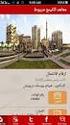 Změny v AdmWin ve verzi 2.60 od 2.56 Při přechodu na verzi 2.60 se provádí rozsáhlý update, který může na větším objemu dat trvat dosti dlouho. Před instalací nové verze nutno provést zálohování!!! Zálohy
Změny v AdmWin ve verzi 2.60 od 2.56 Při přechodu na verzi 2.60 se provádí rozsáhlý update, který může na větším objemu dat trvat dosti dlouho. Před instalací nové verze nutno provést zálohování!!! Zálohy
Kmenové údaje. Všeobecně
 Kmenové údaje Všeobecně V této podnabídce kmenových dat naleznete takové programy, které mají přímý vliv na účetní zpracování klienta v EURO-FIBu. Zde provedená nastavení/ zadání se projeví jak v dalších
Kmenové údaje Všeobecně V této podnabídce kmenových dat naleznete takové programy, které mají přímý vliv na účetní zpracování klienta v EURO-FIBu. Zde provedená nastavení/ zadání se projeví jak v dalších
Uživatelský manuál. A3600 DL ( Data Download)
 Uživatelský manuál A3600 DL ( Data Download) Aplikace : Jednoduchý program pro přenášení dat z on line monitorovacího systému A3600 Export měřených statických dat do souboru Zobrazení grafů naměřených
Uživatelský manuál A3600 DL ( Data Download) Aplikace : Jednoduchý program pro přenášení dat z on line monitorovacího systému A3600 Export měřených statických dat do souboru Zobrazení grafů naměřených
INFORMACE K LICENČNÍ AKTUALIZACI SOFTAWRE 2010 Účetnictví, Daňová evidence a Mzdy Změny ke dni 5. 3. 2010 Týká se i informací k programu Mzdy2010
 Účetnictví MZ s.r.o. PŘEROV 750 00, Bartošova 9 tel.: 581 201 423, fax: 581 705 415 www.em-zet.cz www.leogang.cz ISO 9001:2000 INFORMACE K LICENČNÍ AKTUALIZACI SOFTAWRE 2010 Účetnictví, Daňová evidence
Účetnictví MZ s.r.o. PŘEROV 750 00, Bartošova 9 tel.: 581 201 423, fax: 581 705 415 www.em-zet.cz www.leogang.cz ISO 9001:2000 INFORMACE K LICENČNÍ AKTUALIZACI SOFTAWRE 2010 Účetnictví, Daňová evidence
ODBORNÝ VÝCVIK VE 3. TISÍCILETÍ
 Projekt: ODBORNÝ VÝCVIK VE 3. TISÍCILETÍ Úloha: Nikobus software ruční režim Obor: Elektrikář silnoproud Ročník: 3. Zpracoval: Ing. Jaromír Budín, Ing. Jiří Šima Střední odborná škola Otrokovice, 2010
Projekt: ODBORNÝ VÝCVIK VE 3. TISÍCILETÍ Úloha: Nikobus software ruční režim Obor: Elektrikář silnoproud Ročník: 3. Zpracoval: Ing. Jaromír Budín, Ing. Jiří Šima Střední odborná škola Otrokovice, 2010
Žádost Benefit. Opatření 2.1 sociální služby MPSV, září 2005 soc.integrace_esf
 Žádost Benefit Opatření 2.1 sociální služby MPSV, září 2005 soc.integrace_esf esf@mpsv.cz Instalace 4 kroky: 1) Stáhněte žádost (instalační soubor) z určeného místa na internetu na disk C:/. 2) Klikněte
Žádost Benefit Opatření 2.1 sociální služby MPSV, září 2005 soc.integrace_esf esf@mpsv.cz Instalace 4 kroky: 1) Stáhněte žádost (instalační soubor) z určeného místa na internetu na disk C:/. 2) Klikněte
Objednávky OBX. Objednávkový systém určený k instalaci na PC u zákazníka pro tvorbu offline objednávek zboží
 Objednávky OBX Objednávkový systém určený k instalaci na PC u zákazníka pro tvorbu offline objednávek zboží Obsah Úvod Instalace aplikace, spuštění Konfigurace aplikace První načtení ceníku Principy ovládání
Objednávky OBX Objednávkový systém určený k instalaci na PC u zákazníka pro tvorbu offline objednávek zboží Obsah Úvod Instalace aplikace, spuštění Konfigurace aplikace První načtení ceníku Principy ovládání
Automatický přenos dat z terminálů BM-Finger
 Automatický přenos dat z terminálů BM-Finger Tento program při normálním používání docházky nepotřebujete. V docházce se v menu Firma / Terminály BM-Finger nastavuje automatické stahování dat v položce
Automatický přenos dat z terminálů BM-Finger Tento program při normálním používání docházky nepotřebujete. V docházce se v menu Firma / Terminály BM-Finger nastavuje automatické stahování dat v položce
Grantové řízení Oranžové hřiště
 Grantové řízení Oranžové hřiště Jak podat žádost? Jak vyplnit formulář? Jak získat informace o stavu zpracování žádosti? 1/12 Jak podat Žádost o nadační příspěvek Podat žádost lze výhradně vyplněním a
Grantové řízení Oranžové hřiště Jak podat žádost? Jak vyplnit formulář? Jak získat informace o stavu zpracování žádosti? 1/12 Jak podat Žádost o nadační příspěvek Podat žádost lze výhradně vyplněním a
Upgrade na Windows 10 na tabletu. ACCENT TB 800 s kapacitou interního úložiště 16GB
 Upgrade na Windows 10 na tabletu ACCENT TB 800 s kapacitou interního úložiště 16GB 16GB tablety mají běžně k dispozici pouze cca 10GB prostoru. Zbytek z celkové kapacity interního úložiště je vyhrazen
Upgrade na Windows 10 na tabletu ACCENT TB 800 s kapacitou interního úložiště 16GB 16GB tablety mají běžně k dispozici pouze cca 10GB prostoru. Zbytek z celkové kapacity interního úložiště je vyhrazen
DPH v Exact Globe Next 2013
 DPH v Exact Globe Next 2013 Tento dokument obsahuje komplexní informace týkající se nastavení číselníků v software Exact Globe Next, potřebných pro správné fungování DPH a souhrnného hlášení, včetně změn,
DPH v Exact Globe Next 2013 Tento dokument obsahuje komplexní informace týkající se nastavení číselníků v software Exact Globe Next, potřebných pro správné fungování DPH a souhrnného hlášení, včetně změn,
2HCS Fakturace 3 - přechod na nový rok - - převod dat do nového roku - - změna sazby DPH -
 2HCS Fakturace 3 - přechod na nový rok - - převod dat do nového roku - - změna sazby DPH - Autor: Tomáš Halász pro verzi: 3.6.823 a novější 2H C.S. s.r.o. dne: 27.12.2009 Dukelská 691/5, 742 21 Kopřivnice
2HCS Fakturace 3 - přechod na nový rok - - převod dat do nového roku - - změna sazby DPH - Autor: Tomáš Halász pro verzi: 3.6.823 a novější 2H C.S. s.r.o. dne: 27.12.2009 Dukelská 691/5, 742 21 Kopřivnice
WiFiS Uživatelská příručka Obsah
 WiFiS Uživatelská příručka Obsah Nastavení aplikace Popis jednotlivých číselníků Agenda ISP internet service provider Obecné Nastavení Nastavení jednotlivých číselníků Skupiny číselníku Agenda, ISP a Obecné
WiFiS Uživatelská příručka Obsah Nastavení aplikace Popis jednotlivých číselníků Agenda ISP internet service provider Obecné Nastavení Nastavení jednotlivých číselníků Skupiny číselníku Agenda, ISP a Obecné
035 036 síťová verze - zaúčtování příjemek / výdejek POZOR! <ENTER> párování příjemek s fakturou 033 034 umazávání plachty při nízkém kreditu
 novinky 13 (23).035 a 13 (23).036 síťová verze - zaúčtování příjemek / výdejek Při práci více uživatelů v síti se za určitých situací špatně zaúčtovaly příjemky resp. výdejky. Pokusili jsme se tyto problémy
novinky 13 (23).035 a 13 (23).036 síťová verze - zaúčtování příjemek / výdejek Při práci více uživatelů v síti se za určitých situací špatně zaúčtovaly příjemky resp. výdejky. Pokusili jsme se tyto problémy
Novinky v programu MSklad 1.36
 Novinky v programu MSklad 1.36 Směrnice pro sledování finanční bilance a tisk grafické FB (K13601/15S) V modulu Finanční bilance je umístěn tisk grafického znázornění finanční bilance, a současně je zde
Novinky v programu MSklad 1.36 Směrnice pro sledování finanční bilance a tisk grafické FB (K13601/15S) V modulu Finanční bilance je umístěn tisk grafického znázornění finanční bilance, a současně je zde
Návod k obsluze systému
 Návod k obsluze systému 1. Obsah 1. Obsah... 2 2. Začínáme... 3 3. Práce s mapou... 5 4. Kniha jízd... 7 4.1 Denní statistika... 9 4.2 Seznam řidičů... 10 5. Nastavení... 11 6. Klávesnice... 14 2 2. Začínáme
Návod k obsluze systému 1. Obsah 1. Obsah... 2 2. Začínáme... 3 3. Práce s mapou... 5 4. Kniha jízd... 7 4.1 Denní statistika... 9 4.2 Seznam řidičů... 10 5. Nastavení... 11 6. Klávesnice... 14 2 2. Začínáme
UŽIV ATELSKÁ PŘÍRUČKA
 UŽIVATELSKÁ PŘÍRUČKA Autor: Marek Klimša Úprava: Stanislav Chromý Verze dokumentu: 1.1 Poslední aktualizace: 11. května 2012 Obsah 1. Začínáme 3 1.1 Co je to ADVOKÁTNÍ SPIS 3 1.2 Po prvním spuštění 3 1.3
UŽIVATELSKÁ PŘÍRUČKA Autor: Marek Klimša Úprava: Stanislav Chromý Verze dokumentu: 1.1 Poslední aktualizace: 11. května 2012 Obsah 1. Začínáme 3 1.1 Co je to ADVOKÁTNÍ SPIS 3 1.2 Po prvním spuštění 3 1.3
Příručka k programu Wkasa Obchodní verze
 Příručka k programu Wkasa Obchodní verze Obsah : I. Instalace...3 1. Instalace...3 II. Objednávka ostré verze, licence...7 III. Příručka obsluhy...9 1. Spouštění programu, přihlášení...9 2. Základní prodej...9
Příručka k programu Wkasa Obchodní verze Obsah : I. Instalace...3 1. Instalace...3 II. Objednávka ostré verze, licence...7 III. Příručka obsluhy...9 1. Spouštění programu, přihlášení...9 2. Základní prodej...9
3. Postup založení nového souboru pro data r. 2015: (Neplatí pro klienty, kteří mají data na vzdáleném serveru. Těm je určen bod 4.
 Sanitka.info Návod k založení nového souboru pro data na r. 2016 Info k Windows10 je na konci tohoto dokumentu. 1. Zkontrolujte si verzi programu Sanitka.info v Nápověda O aplikaci. Pokud máte verzi starší
Sanitka.info Návod k založení nového souboru pro data na r. 2016 Info k Windows10 je na konci tohoto dokumentu. 1. Zkontrolujte si verzi programu Sanitka.info v Nápověda O aplikaci. Pokud máte verzi starší
UŽIVATELSKÁ PŘÍRUČKA Import dat do Pohody Firmadat, s.r.o. 2015
 UŽIVATELSKÁ PŘÍRUČKA Import dat do Pohody Firmadat, s.r.o. 2015-1 - I. Popis funkcí Modul Import dat do Pohody je určený uživatelům ES Pohoda a podporuje všechny její verze, tedy MDB, SQL i E1. Zpracovává
UŽIVATELSKÁ PŘÍRUČKA Import dat do Pohody Firmadat, s.r.o. 2015-1 - I. Popis funkcí Modul Import dat do Pohody je určený uživatelům ES Pohoda a podporuje všechny její verze, tedy MDB, SQL i E1. Zpracovává
MANUÁL MOBILNÍ APLIKACE GOLEM PRO OPERAČNÍ SYSTÉM ANDROID 4.X A VYŠŠÍ
 MANUÁL MOBILNÍ APLIKACE GOLEM PRO OPERAČNÍ SYSTÉM ANDROID 4.X A VYŠŠÍ 1 OBSAH 1.Popis... 3 2.Ovládání aplikace...3 3.Základní pojmy... 3 3.1.Karta...3 3.2.Čtečka...3 3.3.Skupina...3 3.4.Kalendář...3 3.5.Volný
MANUÁL MOBILNÍ APLIKACE GOLEM PRO OPERAČNÍ SYSTÉM ANDROID 4.X A VYŠŠÍ 1 OBSAH 1.Popis... 3 2.Ovládání aplikace...3 3.Základní pojmy... 3 3.1.Karta...3 3.2.Čtečka...3 3.3.Skupina...3 3.4.Kalendář...3 3.5.Volný
Manuál k aplikaci WANAS
 Manuál k aplikaci WANAS OBSAH 1 DŮLEŽITÉ INFORMACE PRO PRÁCI V NOVÉ VERZI APLIKACE WANAS.. 2 2 PROSTOROVÁ DATA... 3 2.1 POPIS HLAVNÍCH FUNKCÍ... 3 2.2 PRÁCE S DEFINIČNÍM BODEM SEGMENTU... 4 2.3 PRÁCE S
Manuál k aplikaci WANAS OBSAH 1 DŮLEŽITÉ INFORMACE PRO PRÁCI V NOVÉ VERZI APLIKACE WANAS.. 2 2 PROSTOROVÁ DATA... 3 2.1 POPIS HLAVNÍCH FUNKCÍ... 3 2.2 PRÁCE S DEFINIČNÍM BODEM SEGMENTU... 4 2.3 PRÁCE S
software MAUS 16.xx podvojné finanční účetnictví hospodářských a neziskových organizací pro rok 2016 verze
 software MAUS 16.xx podvojné finanční účetnictví hospodářských a neziskových organizací pro rok 2016 verze 16.17 23.03.2017 výkaz ZaZ pro neziskové organizace I u tohoto výkazu bylo doplněno, že pokud
software MAUS 16.xx podvojné finanční účetnictví hospodářských a neziskových organizací pro rok 2016 verze 16.17 23.03.2017 výkaz ZaZ pro neziskové organizace I u tohoto výkazu bylo doplněno, že pokud
Technologie počítačových sítí 5. cvičení
 Technologie počítačových sítí 5. cvičení Obsah jedenáctého cvičení Active Directory Active Directory Rekonfigurace síťového rozhraní pro použití v nadřazené doméně - Vyvolání panelu Síťové připojení -
Technologie počítačových sítí 5. cvičení Obsah jedenáctého cvičení Active Directory Active Directory Rekonfigurace síťového rozhraní pro použití v nadřazené doméně - Vyvolání panelu Síťové připojení -
MANUÁL VERZE 4.3 V 06082012
 MANUÁL VERZE 4.3 V 06082012 OBSAH: OBSAH:... 2 Instalace... 3 Registrace... 3 Upgrade... 3 Konfigurace PC... 4 Optimální konfigurace... 4 Popis aplikace... 4 Hlavička... 4 Soupiska hráčů domácí / hosté...
MANUÁL VERZE 4.3 V 06082012 OBSAH: OBSAH:... 2 Instalace... 3 Registrace... 3 Upgrade... 3 Konfigurace PC... 4 Optimální konfigurace... 4 Popis aplikace... 4 Hlavička... 4 Soupiska hráčů domácí / hosté...
VYTVÁŘENÍ A POUŽITÍ VZDĚLÁVACÍCH MODULŮ
 VYTVÁŘENÍ A POUŽITÍ VZDĚLÁVACÍCH MODULŮ Mgr. Hana Rohrová Ing. Miroslava Mourková Ing. Martina Husáková Fakulta informatiky a managementu Univerzity Hradec Králové Projekt je spolufinancován Evropským
VYTVÁŘENÍ A POUŽITÍ VZDĚLÁVACÍCH MODULŮ Mgr. Hana Rohrová Ing. Miroslava Mourková Ing. Martina Husáková Fakulta informatiky a managementu Univerzity Hradec Králové Projekt je spolufinancován Evropským
INTERNET SERVIS MANUÁL
 INTERNET SERVIS MANUÁL VÍTÁME VÁS! Právě jste otevřeli manuál Raiffeisen stavební spořitelny a.s. (dále jen RSTS ) pro práci s první aplikací internetového servisu s aktivními operacemi pro stavební spoření
INTERNET SERVIS MANUÁL VÍTÁME VÁS! Právě jste otevřeli manuál Raiffeisen stavební spořitelny a.s. (dále jen RSTS ) pro práci s první aplikací internetového servisu s aktivními operacemi pro stavební spoření
Josef Pecinovský PowerPoint 2007
 Josef Pecinovský PowerPoint 2007 Jak na PowerPoint 2007 v rekordním čase Josef Pecinovský Vydala Grada Publishing, a.s. U Průhonu 22, Praha 7 jako svou 3054. publikaci Odpovědný redaktor Karel Samohýl
Josef Pecinovský PowerPoint 2007 Jak na PowerPoint 2007 v rekordním čase Josef Pecinovský Vydala Grada Publishing, a.s. U Průhonu 22, Praha 7 jako svou 3054. publikaci Odpovědný redaktor Karel Samohýl
MANUÁL K OBSLUZE REDAKČNÍHO SYSTÉMU / wordpress
 MANUÁL K OBSLUZE REDAKČNÍHO SYSTÉMU / wordpress www.webdevel.cz Webdevel s.r.o. IČ 285 97 192 DIČ CZ28597192 W www.webdevel.cz E info@webdevel.cz Ostrava Obránců míru 863/7 703 00 Ostrava Vítkovice M 603
MANUÁL K OBSLUZE REDAKČNÍHO SYSTÉMU / wordpress www.webdevel.cz Webdevel s.r.o. IČ 285 97 192 DIČ CZ28597192 W www.webdevel.cz E info@webdevel.cz Ostrava Obránců míru 863/7 703 00 Ostrava Vítkovice M 603
Identifikační a kontaktní údaje
 Dokumentace Informačního systému Sisyfos Platby - pokladny Identifikační a kontaktní údaje Obchodní jméno Právní forma Sídlo Adresa pro písemný styk Statutární zástupce Řešitel Alef Jeseník, s.r.o. společnost
Dokumentace Informačního systému Sisyfos Platby - pokladny Identifikační a kontaktní údaje Obchodní jméno Právní forma Sídlo Adresa pro písemný styk Statutární zástupce Řešitel Alef Jeseník, s.r.o. společnost
www.biovendor.cz Stručná uživatelská příručka
 www.biovendor.cz OBSAH REGISTRACE 3 PŘIHLÁŠENÍ 5 VYHLEDÁVÁNÍ PRODUKTŮ 5 VYHLEDÁNÍ POMOCÍ KATEGORICKÉHO STROMU 6 VYHLEDÁNÍ POMOCÍ VYHLEDÁVACÍHO POLE 7 USNADNĚNÍ VYHLEDÁVÁNÍ POMOCÍ FILTRU 8 VLASTNOSTÍ PRODUKTŮ
www.biovendor.cz OBSAH REGISTRACE 3 PŘIHLÁŠENÍ 5 VYHLEDÁVÁNÍ PRODUKTŮ 5 VYHLEDÁNÍ POMOCÍ KATEGORICKÉHO STROMU 6 VYHLEDÁNÍ POMOCÍ VYHLEDÁVACÍHO POLE 7 USNADNĚNÍ VYHLEDÁVÁNÍ POMOCÍ FILTRU 8 VLASTNOSTÍ PRODUKTŮ
Metodické pokyny pro zpracování evidence za rok 2010 v programu EVI 8 Obec a ESPI 8
 1 Metodické pokyny pro zpracování evidence za rok 2010 v programu EVI 8 Obec a ESPI 8 Petr Grusman INISOFT s.r.o. 3.1.2011 Obsah Úvod... 3 Aktualizace programu EVI 8 a ESPI 8... 4 Přehled změn v programu
1 Metodické pokyny pro zpracování evidence za rok 2010 v programu EVI 8 Obec a ESPI 8 Petr Grusman INISOFT s.r.o. 3.1.2011 Obsah Úvod... 3 Aktualizace programu EVI 8 a ESPI 8... 4 Přehled změn v programu
Popis změn verze 2010.5
 2010 komplexní ekonomický systém Popis změn verze 2010.5 FUKSA s.r.o. Sedlčanská 1327/65 140 00 Praha 4 Tel. 261 264 125, 603 463 137 E-mail alfis@fksoft.cz Web www.alfis.cz, www.fksoft.cz Veškeré zde
2010 komplexní ekonomický systém Popis změn verze 2010.5 FUKSA s.r.o. Sedlčanská 1327/65 140 00 Praha 4 Tel. 261 264 125, 603 463 137 E-mail alfis@fksoft.cz Web www.alfis.cz, www.fksoft.cz Veškeré zde
K vyplnění žádosti je nutné mít nainstalován v počítači program 602XML Filler
 Podrobný postup pro stažení, vyplnění a odeslání elektronické žádosti v dotačním programu Snížení emisí z lokálního vytápění domácností (kotlíkové dotace) v Jihočeském kraji K vyplnění žádosti je nutné
Podrobný postup pro stažení, vyplnění a odeslání elektronické žádosti v dotačním programu Snížení emisí z lokálního vytápění domácností (kotlíkové dotace) v Jihočeském kraji K vyplnění žádosti je nutné
INFORMACE K LICENČNÍ AKTUALIZACI SOFTAWRE PRO ROK 2016 Účetnictví, Daňová evidence a Mzdy Změny k 02.02.2016 jsou uvedeny zeleně
 Účetnictví MZ s.r.o. PŘEROV 750 00, Bartošova 9 tel.: 581 201 423, fax: 581 705 416 www.em-zet.cz www.leogang.cz ISO 9001:2000 INFORMACE K LICENČNÍ AKTUALIZACI SOFTAWRE PRO ROK 2016 Účetnictví, Daňová
Účetnictví MZ s.r.o. PŘEROV 750 00, Bartošova 9 tel.: 581 201 423, fax: 581 705 416 www.em-zet.cz www.leogang.cz ISO 9001:2000 INFORMACE K LICENČNÍ AKTUALIZACI SOFTAWRE PRO ROK 2016 Účetnictví, Daňová
- doplnění dotazu před provedením výmazu dlaždice nebo všech dlaždic
 V01.35-24 14.02.2015 - první uvolněná verze programu V01.35-25 15.02.2015 - doplnění dotazu před provedením výmazu dlaždice nebo všech dlaždic - po stisku pravého tlačítka myši s ukazatelem nad dlaždicí
V01.35-24 14.02.2015 - první uvolněná verze programu V01.35-25 15.02.2015 - doplnění dotazu před provedením výmazu dlaždice nebo všech dlaždic - po stisku pravého tlačítka myši s ukazatelem nad dlaždicí
UŽIVATELSKÁ PŘÍRUČKA PRO INTERNETBANKING PPF banky a.s.
 UŽIVATELSKÁ PŘÍRUČKA PRO INTERNETBANKING PPF banky a.s. Část I: Všeobecné informace, přihlášení do Internetbankingu, nastavení a autorizace Verze: 22122014 Strana 1 (celkem 19) Obsah: I. Všeobecné informace...
UŽIVATELSKÁ PŘÍRUČKA PRO INTERNETBANKING PPF banky a.s. Část I: Všeobecné informace, přihlášení do Internetbankingu, nastavení a autorizace Verze: 22122014 Strana 1 (celkem 19) Obsah: I. Všeobecné informace...
Návod na obsluhu softwaru Repsale pro WM6.x objednávkový a prodejní software pro PDA a mobilní terminály.
 Návod na obsluhu softwaru Repsale pro WM6.x objednávkový a prodejní software pro PDA a mobilní terminály. Úvod popis funkcí softwaru Repsale. Nový doklad tvorba nových dokladů v PDA (Faktura / Návštěva
Návod na obsluhu softwaru Repsale pro WM6.x objednávkový a prodejní software pro PDA a mobilní terminály. Úvod popis funkcí softwaru Repsale. Nový doklad tvorba nových dokladů v PDA (Faktura / Návštěva
ISPOP 2016 MANUÁL K VYPLNĚNÍ FORMULÁŘŮ PRO OHLAŠOVÁNÍ ÚDAJŮ PRO VODNÍ BILANCI
 ISPOP 2016 MANUÁL K VYPLNĚNÍ FORMULÁŘŮ PRO OHLAŠOVÁNÍ ÚDAJŮ PRO VODNÍ BILANCI 22, odst. 2, zákona č. 254/2001 Sb., o vodách a vyhl. č. 431/2001 Sb., přílohy 1-4 Odběr podzemní vody ( 10 vyhl. č. 431/2001
ISPOP 2016 MANUÁL K VYPLNĚNÍ FORMULÁŘŮ PRO OHLAŠOVÁNÍ ÚDAJŮ PRO VODNÍ BILANCI 22, odst. 2, zákona č. 254/2001 Sb., o vodách a vyhl. č. 431/2001 Sb., přílohy 1-4 Odběr podzemní vody ( 10 vyhl. č. 431/2001
Vyplnění Roční zprávy v IS FKVS
 Vyplnění Roční zprávy v IS FKVS Přístup do IS FKVS Spusťte prohlížeč Internet Explorer. Existují 2 způsoby spuštění IS FKVS: 1. přímo zadáním adresy http://app.mfcr.cz/fkvs 2. přes internetové stránky
Vyplnění Roční zprávy v IS FKVS Přístup do IS FKVS Spusťte prohlížeč Internet Explorer. Existují 2 způsoby spuštění IS FKVS: 1. přímo zadáním adresy http://app.mfcr.cz/fkvs 2. přes internetové stránky
Vývoj, výroba, prodej a montáž docházkových a identifikačních systémů. Docházka 3000 Personalistika
 BM Software, Němčičky 84, 69107 Němčičky u Břeclavi Vývoj, výroba, prodej a montáž docházkových a identifikačních systémů Tel: 519 430 765, Mobil: 608 447 546 e-mail: bmsoft@seznam.cz web: http://www.dochazka.eu
BM Software, Němčičky 84, 69107 Němčičky u Břeclavi Vývoj, výroba, prodej a montáž docházkových a identifikačních systémů Tel: 519 430 765, Mobil: 608 447 546 e-mail: bmsoft@seznam.cz web: http://www.dochazka.eu
Uživatelská příručka pro program
 NEWARE Uživatelský manuál Uživatelská příručka pro program ve spojení se zabezpečovacím systémem strana 1 Uživatelský manuál NEWARE strana 2 NEWARE Uživatelský manuál Vaše zabezpečovací ústředna DIGIPLEX
NEWARE Uživatelský manuál Uživatelská příručka pro program ve spojení se zabezpečovacím systémem strana 1 Uživatelský manuál NEWARE strana 2 NEWARE Uživatelský manuál Vaše zabezpečovací ústředna DIGIPLEX
